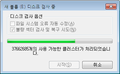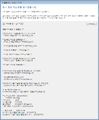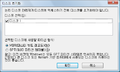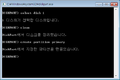"HDD"의 두 판 사이의 차이
(새 문서: HDD <ol> <li> <li>기술자료 <ol> <li> <ol> <li>- 38p <ol> <li>사용 주요 IC 3가지 <ol> <li>Read/Write channel IC : Marvell 88C6590 <li>Spindle motor & actuator driver : TLS250...) |
잔글 |
||
| (같은 사용자의 중간 판 7개는 보이지 않습니다) | |||
| 1번째 줄: | 1번째 줄: | ||
HDD | HDD | ||
<ol> | <ol> | ||
| − | <li> | + | <li> [[전자부품]] |
| − | |||
<ol> | <ol> | ||
| − | <li> | + | <li> [[컴퓨터]] |
<ol> | <ol> | ||
| − | <li> | + | <li> [[저장장치]] |
<ol> | <ol> | ||
| − | <li> | + | <li> [[HDD]] - 이 페이지 |
| + | <ol> | ||
| + | <li> [[5.25인치HDD]] | ||
| + | <li> [[3.5인치HDD]] | ||
| + | <li> [[2.5인치HDD]] | ||
| + | <li> [[1.8인치HDD]] | ||
| + | <li> [[1인치HDD]] | ||
| + | </ol> | ||
| + | <li> [[디스크 콘트롤러 카드]] | ||
| + | <li> [[휴대용 외장 HDD]] | ||
| + | </ol> | ||
| + | <li>참조 | ||
| + | <ol> | ||
| + | <li> [[RAID]] | ||
| + | <li> [[NAS]] | ||
| + | </ol> | ||
| + | <li>참조 | ||
| + | <ol> | ||
| + | <li> [[저장장치 속도]] | ||
| + | <li> [[불량 섹터]] | ||
| + | </ol> | ||
| + | </ol> | ||
| + | <li>참조 | ||
| + | <ol> | ||
| + | <li> [[HDD 동작온도]] | ||
| + | <li> [[HDD모터]] | ||
| + | <li> [[HDD용 유체동압 베어링]] | ||
| + | <li> [[HDD 자기헤드]] | ||
| + | <li> [[VCM]] | ||
| + | </ol> | ||
| + | </ol> | ||
| + | <li>참조 외부링크 | ||
| + | <ol> | ||
| + | <li>Seagate Date Code https://bugaco.com/calculators/seagate_date_code.php | ||
| + | </ol> | ||
| + | <li>제조회사 | ||
| + | <ol> | ||
| + | <li>위키페디아, | ||
<ol> | <ol> | ||
| − | <li> | + | <li>현재 (외장 HDD포함하는) 제조업체 리스트 https://en.wikipedia.org/wiki/List_of_hard_disk_manufacturers |
| − | <li> | + | <li>사라진 HDD 제조업체 https://en.wikipedia.org/wiki/List_of_defunct_hard_disk_manufacturers |
| − | |||
</ol> | </ol> | ||
| + | <li>현재 제조업체 | ||
| + | <ol> | ||
| + | <li>Seagate Technology | ||
| + | <li>Western Digital 웨스턴디지털 | ||
| + | <li>Toshiba 도시바 | ||
</ol> | </ol> | ||
</ol> | </ol> | ||
<li>용어 | <li>용어 | ||
<ol> | <ol> | ||
| − | <li> | + | <li>LBA; Logical Block Addressing |
| + | <li>IDE; Integrated Drive Electronics | ||
| + | <ol> | ||
| + | <li>이름 유래 | ||
| + | <ol> | ||
| + | <li>ATA(AT Attachment)가 원래 이름이다. 1984년 IBM AT 컴퓨터용으로 개발되었기 때문에 붙은 이름이다. | ||
| + | <li>이후 1986년 Compaq이 ATA 표준을 기반으로 IDE 드라이브를 도입했다. 그러므로 IDE/ATA는 같은 의미로 사용된다. | ||
| + | <li>2003년 SATA 등장 이후 원래 ATA를 PATA라고 부른다. | ||
| + | </ol> | ||
| + | <li>표준 | ||
<ol> | <ol> | ||
| − | <li> | + | <li>ATA-1 (IDE) |
| − | <li> | + | <li>ATA-2 (EIDE) |
| + | <li>ATA-3 | ||
| + | <li>ATA-4 이 때부터 ATAPI(ATA Packet Interface)가 지원되었다. | ||
| + | <li>ATA-5 | ||
</ol> | </ol> | ||
</ol> | </ol> | ||
| + | <li>137GB: ATA 규격에 의한 HDD용량 최대값이다. Cylinder:65536 Head:16 Sector:255 섹터용량 512B | ||
| + | <ol> | ||
| + | <li>LBA가 28비트이기 때문에 발생된다. | ||
| + | <li>이 이상 용량의 갖는 HDD를 연결하면, 137GB이상의 용량은 인식이 안되었다. (더 많은 용량이 인식이 안되지, 사용할 수는 있다.?) | ||
| + | <li>2002년 ATA/ATAPI-6 표준이 등장하여 48비트 LBA를 사용하면서 이 문제가 해결되었다. | ||
</ol> | </ol> | ||
| − | <li> | + | <li>IDE 인터페이스에서 점퍼세팅 |
| + | <ol> | ||
| + | <li>마더보드에는 두 개의 IDE 인터페이스가 있다. | ||
<ol> | <ol> | ||
| − | <li> | + | <li>primary, secondary라고 부른다. |
| + | <li>IDE 인터페이스에는 두 개의 장치(device)를 연결할 수 있다. | ||
<ol> | <ol> | ||
| + | <li>하나의 인터페이스(케이블)에 두 개의 장치를 사용하기 위해서는 구분해야 한다. | ||
| + | <li>두 장치를 master, slave 라고 부른다. | ||
| + | <li>두 장치를 구분하기 위해 물리적으로 핀 또는 케이블을 통해 조작한다. | ||
</ol> | </ol> | ||
| − | <li>3.5인치 | + | <li>그러면 총 4개의 장치를 연결할 수 있다. |
| + | </ol> | ||
| + | <li>3.5인치 HDD에서. 8개 핀인 경우 | ||
<ol> | <ol> | ||
| − | <li> | + | <li>Master or single drive |
| + | <li>Slave | ||
| + | <li>Master with a non-ATA-compatible slave (ATA 비호환 슬레이브가 있는 마스터인 경우?) | ||
| + | <li>Cable select : 케이블 28번핀(CSEL)에 의해서 master와 slave를 결정한다. | ||
<ol> | <ol> | ||
| − | <li>< | + | <li>CSEL이 0(ground)이면 Device0(master)가 된다. |
| − | + | <li>CSEL이 1(open)이면 Device1(slave)가 된다. | |
| − | + | </ol> | |
| − | </ | + | <li>Limit drive capacity to 32 Gbytes : 구형컴퓨터에 있는 어떤 BIOS는 32GB 이상 용량의 드라이브를 장착하면 부팅이 안되는 경우가 있다. 이 때 적용한다. |
| − | <li> | + | </ol> |
| + | </ol> | ||
| + | <li>IDE 케이블 길이 | ||
<ol> | <ol> | ||
| − | <li> | + | <li>36인치(약 91cm)까지이다. |
<ol> | <ol> | ||
| − | <li> | + | <li>2001년 출시 [[Power Mac G4]] 데스트탑에서 |
| − | |||
| − | |||
| − | |||
| − | |||
<gallery> | <gallery> | ||
| − | image: | + | image:power_mac_g4_035.jpg | 40핀 커넥터에 80선 [[리본전선]]을 사용. IDE 케이블 최대 길이인 36인치(91cm)를 사용하고 있다. |
| − | |||
</gallery> | </gallery> | ||
</ol> | </ol> | ||
| − | |||
| − | |||
| − | |||
| − | |||
| − | |||
| − | |||
| − | |||
| − | |||
| − | |||
| − | |||
</ol> | </ol> | ||
| − | <li> | + | <li>하드웨어 관련 용어 - |
<ol> | <ol> | ||
| − | <li> | + | <li>플래터 |
| − | < | + | <li>자기 차폐 철판 |
| − | + | <li>HDD 모터, 회전밸런스 | |
| − | + | <ol> | |
| − | + | <li>모터 드라이브 IC 주변, 방열 | |
| − | <li> | ||
| − | < | ||
| − | |||
| − | |||
| − | |||
| − | |||
| − | |||
| − | |||
| − | < | ||
</ol> | </ol> | ||
| − | <li>( | + | <li>HDA(head disk assembly) 이 속에 |
<ol> | <ol> | ||
| − | <li> | + | <li>HSA head stack assembly |
| + | <li>에어필터(recirculating filter; 기능은 흡착필터) | ||
| + | <li>브리더 필터(breather filter; 호흡필터, 숨구멍필터) | ||
| + | <li>디스크 댐퍼 | ||
<ol> | <ol> | ||
| − | <li> | + | <li>부메랑, 말굽, U자 처럼 생긴 부품(비자성체): disk damper. 에어 댐핑을 통해 PES(Position Error Signal), 소음 및 디스크 떨림을 감소시킨다. |
| − | + | </ol> | |
| − | + | <li>head/actuator 연결 커넥터 | |
| − | + | <ol> | |
| − | </ | + | <li>지속적인 접촉 방법 |
| − | <li> | + | <li>먼지 유입 방지 방법 |
| − | < | + | </ol> |
| − | + | <li>나사 가공 구멍으로 먼지 유입방지 | |
| − | + | <li>뚜껑에 가스켓 | |
| − | + | <li>파킹존에 사용되는 플라스틱 사출물로 만든 램프 | |
| − | |||
| − | |||
| − | |||
| − | |||
| − | < | ||
</ol> | </ol> | ||
| + | <li>HDD 자기헤드 | ||
| + | <ol> | ||
| + | <li>정전기 | ||
</ol> | </ol> | ||
| − | <li> | + | <li>보증기간 |
<ol> | <ol> | ||
| − | <li> | + | <li>제조년월일 마킹 |
| − | < | + | <li>보증기한 마킹 |
| − | + | </ol> | |
| − | + | <li>충격센서, 낙하센서, 가속도센서 | |
| − | + | <li>온도(열화상) | |
| − | + | <li>회로보드에 스폰지 사용 | |
| − | + | </ol> | |
| − | </ | ||
</ol> | </ol> | ||
| − | <li> | + | <li>관련 소프트웨어 화면 |
| + | <ol> | ||
| + | <li>CF 카드를 HDD 대신 사용할 때 | ||
| + | <ol> | ||
| + | <li>CF 카드를 low level format 한다. 프로그램을 사용한다. | ||
<ol> | <ol> | ||
| − | <li> | + | <li>파티션 스타일에는 두 가지가 있다. MBR와 GPT 선택메뉴에서 MBR을 택한다. |
| − | + | <li>구형 PC 및 구형 Windows 운영체제는 MBR인데, 구입한 최근 CF메모리 등은 GPT를 사용해서 포맷후 출하하기 때문이다. | |
| − | |||
| − | |||
| − | <li> | ||
<ol> | <ol> | ||
| − | <li>< | + | <li>MBR: 마스터 부트 레코드, 2TB 이하 |
| − | + | <li>GPT: GUID 파티션 테이블, 이 파티션으로 부팅되려면 Windows 64비트 버전 및 Windows Vista SP1 이상만 가능하다. | |
| − | </ | + | </ol> |
| − | <li> | + | <li>현재 HDD 확인 및 관리 프로그램 |
<ol> | <ol> | ||
| − | <li> | + | <li>"Windows + R" 누르면 실행창이 뜬다. |
| − | + | <li>diskpart 입력하고 실행한다. | |
| − | + | <li>list disk 명령어를 입력하고 실행하면, 기존 디스크의 모든 디스크 파티션 유형이 표시된다. | |
| − | + | <li>Gpt 항목에 *로 표시되면 GPT이다. | |
| − | <li> | + | </ol> |
| − | + | </ol> | |
| − | + | <li>low level format 하면, 디스크 관리자에서, 디스크 초기화에 대한 메뉴가 나온다. | |
| − | |||
| − | |||
| − | |||
| − | <li> | ||
| − | |||
| − | |||
| − | |||
| − | |||
| − | |||
| − | |||
| − | |||
| − | <li> | ||
| − | |||
| − | |||
| − | |||
| − | |||
| − | |||
| − | |||
| − | |||
| − | |||
| − | |||
| − | </ | ||
| − | |||
| − | |||
| − | |||
| − | |||
| − | |||
| − | |||
| − | |||
| − | |||
| − | |||
| − | |||
| − | |||
| − | |||
| − | |||
| − | |||
| − | |||
| − | |||
| − | |||
| − | |||
| − | |||
| − | </ | ||
| − | |||
| − | |||
| − | |||
| − | |||
| − | |||
| − | |||
| − | |||
| − | |||
| − | |||
| − | |||
| − | |||
| − | |||
| − | |||
| − | |||
| − | |||
| − | <li> | ||
| − | |||
| − | |||
| − | |||
| − | |||
| − | |||
| − | |||
| − | |||
| − | |||
| − | |||
| − | |||
| − | |||
| − | |||
| − | |||
| − | |||
| − | |||
| − | |||
| − | |||
| − | |||
| − | |||
| − | |||
| − | |||
| − | |||
| − | |||
| − | |||
| − | |||
| − | |||
| − | |||
| − | |||
| − | |||
| − | |||
| − | |||
| − | |||
| − | |||
| − | |||
| − | |||
| − | |||
| − | |||
| − | |||
| − | |||
| − | |||
| − | |||
| − | |||
| − | |||
| − | |||
| − | |||
| − | |||
| − | |||
| − | |||
| − | |||
| − | |||
| − | |||
| − | |||
| − | |||
| − | |||
| − | |||
| − | |||
| − | |||
| − | |||
| − | |||
<ol> | <ol> | ||
| − | <li> | + | <li>MBR;마스터 부트 레코드 - 택한다. |
| − | + | <li>GPT;GUID 파티션 테이블 | |
| − | |||
| − | |||
| − | |||
| − | <li> | ||
| − | |||
| − | |||
| − | |||
| − | |||
| − | |||
| − | |||
| − | |||
| − | |||
| − | |||
| − | |||
| − | |||
| − | |||
| − | |||
| − | |||
| − | |||
| − | |||
| − | |||
| − | |||
| − | |||
| − | |||
| − | |||
| − | |||
| − | |||
| − | |||
| − | |||
| − | |||
| − | |||
| − | |||
| − | |||
</ol> | </ol> | ||
| + | <li>새단순볼륨 선택하고, 포맷한다. | ||
</ol> | </ol> | ||
| − | <li> | + | <li> [[불량 섹터]]; bad sector |
| + | <li>format | ||
<ol> | <ol> | ||
| − | <li> | + | <li>빠른 포맷 - 운영체제에서 디폴드 |
| + | <li>일반 포맷 - 빠른 포맷을 선택하지 않으면 | ||
| + | <li>low level formatting - 별도의 소프트웨어가 필요하다.(?) | ||
| + | <ol> | ||
| + | <li>DOS 창에서 DISKPART 명령어에서 clean과 같은 효과를 보인다. | ||
| + | </ol> | ||
| + | </ol> | ||
| + | <li>Win7에서 디스크 검사(=CHKDSK) | ||
<ol> | <ol> | ||
| − | <li> | + | <li>어떤 문제가 없는 HDD에서. 2021/03/24 |
<gallery> | <gallery> | ||
| − | image: | + | image:chkdsk01_001.png | 불량 섹터 검사 및 복구 시도 - 진행중 |
| − | image: | + | image:chkdsk01_002.png | 검사 완료 후 메시지 |
| − | |||
</gallery> | </gallery> | ||
| − | <li> | + | <li>디스크의 전체 할당 단위 개수, 디스크에서 사용 가능한 할당 단위 개수 |
| + | </ol> | ||
| + | <li>Win Vista에서 disk manager (디스크 관리) | ||
| + | <ol> | ||
| + | <li>디스크 표시에서 빨강+ 표시가 나왔을 때 | ||
<gallery> | <gallery> | ||
| − | image: | + | image:disk_manager01_001.png | 빨강+ 표시와 할당되지 않음. |
| − | + | image:disk_manager01_002.png | 디스크 1에 마우스 커서를 대고 오른쪽 클릭하면 "디스크 초기화" 메뉴가 나온다. | |
| − | |||
| − | image: | ||
| − | |||
</gallery> | </gallery> | ||
</ol> | </ol> | ||
| − | <li> | + | <li>disk manager에서, 볼륨이 합쳐지지 않을 때 |
<ol> | <ol> | ||
| − | <li> | + | <li>DOS 창에서 DISKPART 명령어를 수행한 후 |
<gallery> | <gallery> | ||
| − | image: | + | image:diskpart01_001.png | select disk 1, clean, create partition primary |
| − | |||
| − | |||
| − | |||
</gallery> | </gallery> | ||
| − | <li> | + | </ol> |
| + | <li> [[저장장치 속도]] | ||
| + | <li>HDDScan v4.1, 홈페이지 http://www.hddscan.com/ | ||
| + | <ol> | ||
| + | <li>지원되지 않는 컨트롤러 칩이 있다.(많다.) | ||
| + | <li>TESTS | ||
| + | <ol> | ||
| + | <li>Verify: 선형모드에서 드라이브에 데이터 복구가 필요한지, 복구 가능한 오류가 있는지, 아니면 완벽한 형태인지를 판단하는 가장 빠른 방법입니다. | ||
| + | <li>Read: 선형모드에서 데이터를 호스트로 전송하는 Verify | ||
| + | <li>Butterfly: 무작위 읽기 | ||
| + | <li>Erase: 선형모드에서 지우기 | ||
| + | </ol> | ||
| + | <li>TOOLS - SMART TESTS - Short, Extended, Conveyance(운반) | ||
<ol> | <ol> | ||
| − | <li> | + | <li>Short Test: 1~2분 소요된다. |
| − | < | + | <li>Extended Test: 0.5~60시간 소요된다. 드라이브의 모든 표면을 스캔한다. |
| − | + | <li>Conveyance Test: 몇분 소요된다. | |
| − | + | </ol> | |
| − | + | </ol> | |
| − | + | </ol> | |
| − | + | <li>하드웨어 기술자료 | |
| − | <li> | + | <ol> |
| − | + | <li>회사 | |
| − | |||
| − | |||
| − | |||
| − | </ | ||
| − | < | ||
| − | |||
| − | |||
| − | |||
| − | </ | ||
| − | <li> | ||
| − | < | ||
| − | |||
| − | |||
| − | |||
| − | |||
| − | |||
| − | |||
| − | <li> | ||
<ol> | <ol> | ||
| − | <li> | + | <li>Adaptec - 4p |
| − | |||
| − | |||
| − | |||
| − | |||
| − | |||
| − | |||
| − | |||
| − | |||
| − | |||
| − | |||
| − | |||
| − | |||
| − | |||
| − | |||
| − | |||
| − | |||
</ol> | </ol> | ||
| − | <li> | + | <li>서비스매뉴얼 |
| − | + | <ol> | |
| − | + | <li> - 38p | |
| − | + | <ol> | |
| − | + | <li>사용 주요 IC 3가지 | |
| − | < | + | <ol> |
| − | <li> | + | <li>Read/Write channel IC : Marvell 88C6590 |
| − | + | <li>Spindle motor & actuator driver : TLS2502 | |
| − | + | <li>Buffer DRAM(64Mbit) : K4S641632H-UC60 | |
| − | |||
| − | |||
| − | |||
| − | |||
| − | |||
| − | |||
| − | |||
| − | |||
| − | |||
| − | |||
| − | |||
| − | |||
| − | |||
| − | |||
| − | < | ||
| − | |||
| − | |||
| − | |||
| − | <li> | ||
| − | < | ||
| − | |||
| − | |||
| − | <li> | ||
| − | |||
| − | |||
| − | |||
| − | |||
| − | |||
| − | |||
| − | |||
| − | |||
| − | |||
| − | |||
| − | |||
| − | |||
| − | |||
| − | |||
| − | |||
| − | |||
| − | |||
| − | |||
| − | <li> | ||
| − | |||
| − | |||
| − | |||
| − | |||
| − | |||
| − | |||
| − | <li> | ||
| − | |||
| − | |||
| − | |||
| − | |||
| − | |||
| − | |||
</ol> | </ol> | ||
</ol> | </ol> | ||
</ol> | </ol> | ||
| + | <li>용어 | ||
| + | <ol> | ||
| + | <li>두 부분으로 나눈다. | ||
| + | <ol> | ||
| + | <li>HDA; HEAD DISK ASSEMBLY | ||
| + | <li>PCBA; PCB ASSEMBLY | ||
</ol> | </ol> | ||
| − | <li> | + | <li>SMART ; Self-Monitoring, Analysis and Reporting Technology |
<ol> | <ol> | ||
| − | <li> | + | <li>정보 |
<ol> | <ol> | ||
| − | <li> | + | <li>위키페디아 https://en.wikipedia.org/wiki/S.M.A.R.T. |
| + | <li>나무위키 https://namu.wiki/w/S.M.A.R.T. | ||
| + | </ol> | ||
| + | <li>사진 | ||
<gallery> | <gallery> | ||
| − | image: | + | image:hdd_smart01_001.jpg | 2000년 이전 ATX 보드에서. 2021/02/26 촬영 |
| − | |||
| − | |||
| − | |||
| − | |||
| − | |||
</gallery> | </gallery> | ||
| − | <li> | + | </ol> |
| + | </ol> | ||
| + | <li>크기 비교 | ||
<gallery> | <gallery> | ||
| − | image: | + | image:hdd11_001.jpg | 3.5 2.5 1.8인치 |
| − | |||
| − | |||
| − | |||
| − | |||
| − | |||
| − | |||
| − | |||
| − | |||
| − | |||
| − | |||
| − | |||
| − | |||
| − | |||
| − | |||
| − | |||
| − | |||
| − | |||
| − | |||
| − | |||
| − | |||
| − | |||
| − | |||
| − | |||
| − | |||
| − | |||
| − | |||
| − | |||
| − | |||
| − | |||
| − | |||
| − | |||
| − | |||
| − | |||
| − | |||
| − | |||
| − | |||
| − | |||
| − | |||
| − | |||
| − | |||
| − | |||
| − | |||
| − | |||
| − | |||
| − | |||
</gallery> | </gallery> | ||
</ol> | </ol> | ||
| + | <li>공통 | ||
| + | <ol> | ||
| + | <li>기업용 HDD와 일반 HDD 차이, Enterprise-class versus Desktop-class Hard Drives | ||
| + | <ol> | ||
| + | <li>인텔 - 17p | ||
</ol> | </ol> | ||
| − | <li> | + | <li>용량에 따라 채택하는 기술 |
<ol> | <ol> | ||
| − | <li> | + | <li>2023년 기준 |
<ol> | <ol> | ||
| − | <li> | + | <li>1T~10TB: 수직자기기록(PMR) |
| − | < | + | <li>12TB~16TB: 헬륨충전 |
| − | + | <li>18TB~22TB: 헬륨충전, ~10장플래터, FC-MAMR(Flux-Controlled Microwave-Assisted Magnetic Recording;마이크로웨이브 보조 자기 기록)는 플래터 한 장에 2TB 기록한다. | |
| − | + | <li>26TB: SMR(shingled manetic recording;기와식 자기 기록)을 적용하면 15% 용량이 증가한다. | |
| − | |||
| − | |||
| − | |||
</ol> | </ol> | ||
| − | |||
| − | |||
| − | |||
| − | |||
| − | |||
| − | |||
| − | |||
| − | |||
| − | |||
| − | |||
</ol> | </ol> | ||
| + | <li> [[HDD 동작온도]] | ||
</ol> | </ol> | ||
| + | <li>변환기 -> [[디스크 콘트롤러 카드]] | ||
</ol> | </ol> | ||
2023년 10월 24일 (화) 17:19 기준 최신판
HDD
- 전자부품
- 참조 외부링크
- Seagate Date Code https://bugaco.com/calculators/seagate_date_code.php
- 제조회사
- 위키페디아,
- 현재 (외장 HDD포함하는) 제조업체 리스트 https://en.wikipedia.org/wiki/List_of_hard_disk_manufacturers
- 사라진 HDD 제조업체 https://en.wikipedia.org/wiki/List_of_defunct_hard_disk_manufacturers
- 현재 제조업체
- Seagate Technology
- Western Digital 웨스턴디지털
- Toshiba 도시바
- 위키페디아,
- 용어
- LBA; Logical Block Addressing
- IDE; Integrated Drive Electronics
- 이름 유래
- ATA(AT Attachment)가 원래 이름이다. 1984년 IBM AT 컴퓨터용으로 개발되었기 때문에 붙은 이름이다.
- 이후 1986년 Compaq이 ATA 표준을 기반으로 IDE 드라이브를 도입했다. 그러므로 IDE/ATA는 같은 의미로 사용된다.
- 2003년 SATA 등장 이후 원래 ATA를 PATA라고 부른다.
- 표준
- ATA-1 (IDE)
- ATA-2 (EIDE)
- ATA-3
- ATA-4 이 때부터 ATAPI(ATA Packet Interface)가 지원되었다.
- ATA-5
- 이름 유래
- 137GB: ATA 규격에 의한 HDD용량 최대값이다. Cylinder:65536 Head:16 Sector:255 섹터용량 512B
- LBA가 28비트이기 때문에 발생된다.
- 이 이상 용량의 갖는 HDD를 연결하면, 137GB이상의 용량은 인식이 안되었다. (더 많은 용량이 인식이 안되지, 사용할 수는 있다.?)
- 2002년 ATA/ATAPI-6 표준이 등장하여 48비트 LBA를 사용하면서 이 문제가 해결되었다.
- IDE 인터페이스에서 점퍼세팅
- 마더보드에는 두 개의 IDE 인터페이스가 있다.
- primary, secondary라고 부른다.
- IDE 인터페이스에는 두 개의 장치(device)를 연결할 수 있다.
- 하나의 인터페이스(케이블)에 두 개의 장치를 사용하기 위해서는 구분해야 한다.
- 두 장치를 master, slave 라고 부른다.
- 두 장치를 구분하기 위해 물리적으로 핀 또는 케이블을 통해 조작한다.
- 그러면 총 4개의 장치를 연결할 수 있다.
- 3.5인치 HDD에서. 8개 핀인 경우
- Master or single drive
- Slave
- Master with a non-ATA-compatible slave (ATA 비호환 슬레이브가 있는 마스터인 경우?)
- Cable select : 케이블 28번핀(CSEL)에 의해서 master와 slave를 결정한다.
- CSEL이 0(ground)이면 Device0(master)가 된다.
- CSEL이 1(open)이면 Device1(slave)가 된다.
- Limit drive capacity to 32 Gbytes : 구형컴퓨터에 있는 어떤 BIOS는 32GB 이상 용량의 드라이브를 장착하면 부팅이 안되는 경우가 있다. 이 때 적용한다.
- 마더보드에는 두 개의 IDE 인터페이스가 있다.
- IDE 케이블 길이
- 36인치(약 91cm)까지이다.
- 2001년 출시 Power Mac G4 데스트탑에서
40핀 커넥터에 80선 리본전선을 사용. IDE 케이블 최대 길이인 36인치(91cm)를 사용하고 있다.
- 2001년 출시 Power Mac G4 데스트탑에서
- 36인치(약 91cm)까지이다.
- 하드웨어 관련 용어 -
- 플래터
- 자기 차폐 철판
- HDD 모터, 회전밸런스
- 모터 드라이브 IC 주변, 방열
- HDA(head disk assembly) 이 속에
- HSA head stack assembly
- 에어필터(recirculating filter; 기능은 흡착필터)
- 브리더 필터(breather filter; 호흡필터, 숨구멍필터)
- 디스크 댐퍼
- 부메랑, 말굽, U자 처럼 생긴 부품(비자성체): disk damper. 에어 댐핑을 통해 PES(Position Error Signal), 소음 및 디스크 떨림을 감소시킨다.
- head/actuator 연결 커넥터
- 지속적인 접촉 방법
- 먼지 유입 방지 방법
- 나사 가공 구멍으로 먼지 유입방지
- 뚜껑에 가스켓
- 파킹존에 사용되는 플라스틱 사출물로 만든 램프
- HDD 자기헤드
- 정전기
- 보증기간
- 제조년월일 마킹
- 보증기한 마킹
- 충격센서, 낙하센서, 가속도센서
- 온도(열화상)
- 회로보드에 스폰지 사용
- 관련 소프트웨어 화면
- CF 카드를 HDD 대신 사용할 때
- CF 카드를 low level format 한다. 프로그램을 사용한다.
- 파티션 스타일에는 두 가지가 있다. MBR와 GPT 선택메뉴에서 MBR을 택한다.
- 구형 PC 및 구형 Windows 운영체제는 MBR인데, 구입한 최근 CF메모리 등은 GPT를 사용해서 포맷후 출하하기 때문이다.
- MBR: 마스터 부트 레코드, 2TB 이하
- GPT: GUID 파티션 테이블, 이 파티션으로 부팅되려면 Windows 64비트 버전 및 Windows Vista SP1 이상만 가능하다.
- 현재 HDD 확인 및 관리 프로그램
- "Windows + R" 누르면 실행창이 뜬다.
- diskpart 입력하고 실행한다.
- list disk 명령어를 입력하고 실행하면, 기존 디스크의 모든 디스크 파티션 유형이 표시된다.
- Gpt 항목에 *로 표시되면 GPT이다.
- low level format 하면, 디스크 관리자에서, 디스크 초기화에 대한 메뉴가 나온다.
- MBR;마스터 부트 레코드 - 택한다.
- GPT;GUID 파티션 테이블
- 새단순볼륨 선택하고, 포맷한다.
- CF 카드를 low level format 한다. 프로그램을 사용한다.
- 불량 섹터; bad sector
- format
- 빠른 포맷 - 운영체제에서 디폴드
- 일반 포맷 - 빠른 포맷을 선택하지 않으면
- low level formatting - 별도의 소프트웨어가 필요하다.(?)
- DOS 창에서 DISKPART 명령어에서 clean과 같은 효과를 보인다.
- Win7에서 디스크 검사(=CHKDSK)
- 어떤 문제가 없는 HDD에서. 2021/03/24
- 디스크의 전체 할당 단위 개수, 디스크에서 사용 가능한 할당 단위 개수
- 어떤 문제가 없는 HDD에서. 2021/03/24
- Win Vista에서 disk manager (디스크 관리)
- 디스크 표시에서 빨강+ 표시가 나왔을 때
- 디스크 표시에서 빨강+ 표시가 나왔을 때
- disk manager에서, 볼륨이 합쳐지지 않을 때
- DOS 창에서 DISKPART 명령어를 수행한 후
- DOS 창에서 DISKPART 명령어를 수행한 후
- 저장장치 속도
- HDDScan v4.1, 홈페이지 http://www.hddscan.com/
- 지원되지 않는 컨트롤러 칩이 있다.(많다.)
- TESTS
- Verify: 선형모드에서 드라이브에 데이터 복구가 필요한지, 복구 가능한 오류가 있는지, 아니면 완벽한 형태인지를 판단하는 가장 빠른 방법입니다.
- Read: 선형모드에서 데이터를 호스트로 전송하는 Verify
- Butterfly: 무작위 읽기
- Erase: 선형모드에서 지우기
- TOOLS - SMART TESTS - Short, Extended, Conveyance(운반)
- Short Test: 1~2분 소요된다.
- Extended Test: 0.5~60시간 소요된다. 드라이브의 모든 표면을 스캔한다.
- Conveyance Test: 몇분 소요된다.
- CF 카드를 HDD 대신 사용할 때
- 하드웨어 기술자료
- 회사
- Adaptec - 4p
- 서비스매뉴얼
- - 38p
- 사용 주요 IC 3가지
- Read/Write channel IC : Marvell 88C6590
- Spindle motor & actuator driver : TLS2502
- Buffer DRAM(64Mbit) : K4S641632H-UC60
- 사용 주요 IC 3가지
- - 38p
- 용어
- 두 부분으로 나눈다.
- HDA; HEAD DISK ASSEMBLY
- PCBA; PCB ASSEMBLY
- SMART ; Self-Monitoring, Analysis and Reporting Technology
- 정보
- 사진
- 두 부분으로 나눈다.
- 크기 비교
- 회사
- 공통
- 기업용 HDD와 일반 HDD 차이, Enterprise-class versus Desktop-class Hard Drives
- 인텔 - 17p
- 용량에 따라 채택하는 기술
- 2023년 기준
- 1T~10TB: 수직자기기록(PMR)
- 12TB~16TB: 헬륨충전
- 18TB~22TB: 헬륨충전, ~10장플래터, FC-MAMR(Flux-Controlled Microwave-Assisted Magnetic Recording;마이크로웨이브 보조 자기 기록)는 플래터 한 장에 2TB 기록한다.
- 26TB: SMR(shingled manetic recording;기와식 자기 기록)을 적용하면 15% 용량이 증가한다.
- 2023년 기준
- HDD 동작온도
- 기업용 HDD와 일반 HDD 차이, Enterprise-class versus Desktop-class Hard Drives
- 변환기 -> 디스크 콘트롤러 카드